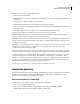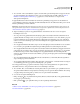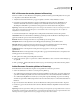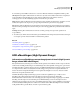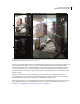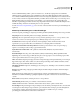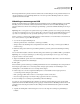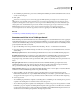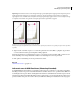Operation Manual
80
PHOTOSHOP CS4 GEBRUIKEN
Afbeeldingen openen en importeren
Als u de schuifregelaar verplaatst, wordt alleen de voorvertoning aangepast. Alle HDR-afbeeldingsgegevens blijven in
het samengevoegde afbeeldingsbestand intact. Als u de samengevoegde afbeelding opslaat als een afbeelding met 32
bits per kanaal, wordt de voorvertoningsaanpassing opgeslagen in het HDR-afbeeldingsbestand en wordt deze
aanpassing steeds toegepast wanneer het bestand wordt geopend in Photoshop. U kunt de voorvertoningsaanpassing
altijd weergeven en aanpassen door Weergave > Opties 32-bits voorvertoning te kiezen.
8 Klik op OK om de samengevoegde afbeelding te maken.
Als u de samengevoegde afbeelding opslaat als een afbeelding met 8 of 16 bits per kanaal, wordt het dialoogvenster
HDR-omzetting geopend. Pas de belichting en het contrast aan, zodat een afbeelding met het gewenste dynamische
bereik (toonbereik) ontstaat. Zie “Omzetten van 32 bits in 8 of 16 bits per kanaal” op pagina 81 voor meer informatie.
Foto's nemen voor samenvoeging tot HDR
Denk aan de volgende tips bij het nemen van foto's die u wilt combineren met de opdracht Samenvoegen tot HDR:
• Plaats de camera op een statief.
• Maak voldoende foto's om het volledige dynamische bereik van de scène te bestrijken. Neem ten minste vijf tot
zeven foto's of wellicht nog meer, afhankelijk van het dynamische bereik van de scène. Neem minimaal drie foto's.
• Pas verschillende sluitertijden toe om andere belichtingen te realiseren. Als u de lensopening wijzigt, verandert de
scherptediepte in elke opname, wat een mindere kwaliteit kan opleveren. Door het wijzigen van de ISO-waarde of
de lensopening kunnen ook ruis of vignetten in de afbeelding optreden.
• Maak standaard geen gebruik van de auto-bracketfunctie van de camera, omdat de veranderingen in de belichting
gewoonlijk te klein zijn.
• De belichtingsverschillen tussen de foto's moeten één of twee BW-stappen (belichtingswaarde) uit elkaar liggen. Dit
komt ongeveer overeen met een verschil van één of twee f-stops.
• Houd de belichting constant: gebruik bijvoorbeeld niet een flitser in de ene opname terwijl u die in een andere
opname weglaat.
• Zorg dat er niets in de scène beweegt. Het samenvoegen werkt alleen met verschillend belichte afbeeldingen van
dezelfde scène.
Het dynamische weergavebereik van HDR-afbeeldingen aanpassen
Het dynamische bereik van HDR-afbeeldingen is groter dan de weergavemogelijkheden van standaard
computerschermen. Wanneer u een HDR-afbeelding opent in Photoshop, kan deze er erg donker of verbleekt uitzien.
In Photoshop kunt u de voorvertoning aanpassen zodat de monitor een HDR-afbeelding weergeeft met hooglichten
en schaduwen die er niet bleek of donker uitzien. De instellingen van de voorvertoning worden opgeslagen in het
HDR-afbeeldingsbestand (alleen PSD-, PSB- en TIFF-bestanden) en toegepast wanneer het bestand wordt geopend in
Photoshop. Aanpassingen van de voorvertoning zijn niet van invloed op het HDR-afbeeldingsbestand. Alle informatie
over de HDR-afbeelding blijft intact. Gebruik de aanpassing Belichting (Afbeelding > Aanpassingen > Belichting) om
de belichting van de HDR-afbeelding met 32 bits per kanaal te bewerken.
Als u de resultaatwaarden voor de 32-bits voorvertoning in het deelvenster Info wilt bekijken, klikt u op het pipet in
het deelvenster Info en kiest u de optie 32 bits in het pop-upmenu.
1 Open een HDR-afbeelding met 32 bits per kanaal in Photoshop en kies Weergave > Opties 32-bits voorvertoning.
2 In het dialoogvenster Opties 32-bits voorvertoning kiest u een optie in het menu Methode:
Belichting en gamma Hiermee past u de helderheid en het contrast aan.
Hooglichtcompressie Hiermee comprimeert u de hooglichtwaarden in de HDR-afbeelding, zodat deze binnen het
luminantiewaardenbereik vallen van het afbeeldingsbestand met 8 of 16 bits per kanaal.